당신은 비디오 촬영을 좋아합니까? 만약 당신이 좋아하고 당신이 사용하고 있다면 Windows, 당신은 아마도 개인화된 비디오를 만들기 위해 Movie Maker를 사용할 것입니다. 그게 잘못된 것은 아닙니다. 그것이 바로 Movie Maker의 목적입니다. Windows. 문제는 Movie Maker에서 만든 WLMP 파일이 다른 기기에서는 재생되지 않는다는 것입니다. Win다우 컴퓨터.
당신은해야 할 것입니다 WLMP를 MOV로 변환 그래서 당신이 사용하지 않는 친구 및 가족에게 비디오를 보여줄 수 있습니다 Windows. 어떻게 하나요? 글쎄요, 쉽죠. 계속 읽어보세요. 방법을 알게 될 거예요.
컨텐츠 가이드 1 부. WLMP 파일 형식이란?2부. WLMP를 MOV로 변환하는 방법?3 부분. 결론적으로
A wlmp 파일 형식은 다음에 의해 생성됩니다. Windows Live Movie Maker. 일반적으로 개인 비디오를 만드는 데 사용되는 형식입니다. 공유에도 좋습니다. 유일한 단점은 다른 기기에서는 재생할 수 없다는 것입니다. Win다우 컴퓨터.
WLMP 파일 형식은 다른 장치에서 재생할 수있는 형식으로 변환해야합니다. 좋은 점은 WLMP를 MOV로 변환.
이 어플리케이션에는 XNUMXµm 및 XNUMXµm 파장에서 최대 XNUMXW의 평균 출력을 제공하는 MOV 파일 형식은 Apple에서 만든 QuickTime 플레이어. 그것은 꽤 일반적인 비디오 파일 형식이며 손실 비디오 압축 방법을 사용합니다. 파일 크기가 더 크긴 하지만, MOV 포맷은 Mac과 Windows 모두에서 재생 가능합니다. Win다우즈 컴퓨터.
MOV 파일 형식은 Mac과 Windows 모두에서 재생할 수 있습니다. Win그게 말이 되는 거야 WLMP를 MOV로 변환 모두가 동영상을 즐길 수 있도록 비디오는 다양한 종류의 컴퓨터에서 재생할 수 있습니다.
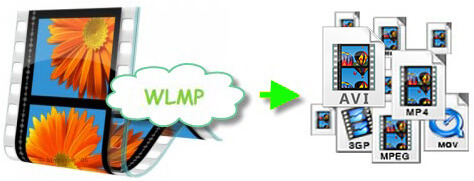
Tips: SWF를 MOV 형식으로 변환하는 방법?
Movie Maker로 만든 비디오를 변환하기 만하면 다른 장치에서 사용할 수 있습니다. 다음은 원할 때 고려해야 할 세 가지 실용적인 옵션입니다. WLMP를 MOV로 변환.
1 단계. 로 이동 DumpMedia 웹 사이트.
2 단계. 변환 할 비디오를 검색합니다.
3 단계. 비디오를 변환합니다.
이제 자세히 살펴 보겠습니다.
링크 웹 사이트를 방문하려면 DumpMedia 비디오 변환기. 웹 사이트에 도착하자마자 상단 메뉴에서 Video Converter를 찾으십시오. 무료 다운로드 버튼을 사용하여 자유롭게 사용해 보십시오. 다운로드 후 즉시 설치하십시오.
를 실행 DumpMedia 비디오 변환기. 변환하려는 파일 추가 여러 비디오 또는 오디오 추가 클릭. 그런 다음 화면에서 출력 형식을 선택하십시오. 형식 변환.

MOV 파일을 저장할 위치를 선택하고 변환 버튼.

WLMP 파일 형식이 다음에만 국한되더라도 Win또한, MOV로 변환해서 다른 기기에서 재생할 수도 있습니다.
당신이 필요했던 적이 있습니까? WLMP를 MOV로 변환? 어떻게 했어요? 당신의 생각을 우리와 공유하십시오.
